Créer des sessions de formation
Une session peut être créé depuis plusieurs endroits différents:
- Depuis la gestion des formations
- Depuis l'inscription à des cursus
- Depuis la gestion des sessions
Si vous partez de la gestion des formations, vous devrez d'abord choisir pour quelle formation vous souhaitez créer une session.
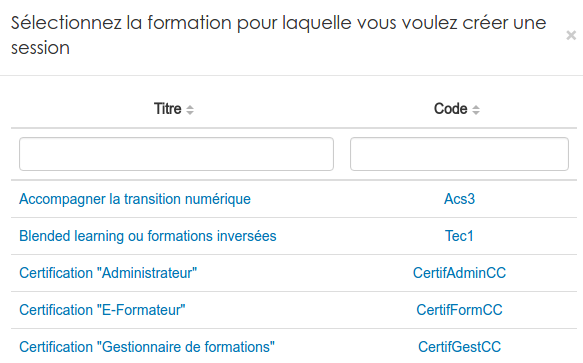
Vous pouvez effectuer une recherche via le titre ou le code. Une fois que vous avez trouvez l'intitulé souhaité, il suffit de cliquer dessus pour passer à l'étape suivante.
A ce stade ci, quelque soit votre point de départ, vous serez confronté aux mêmes étapes.
Pour créer une session, vous devrez compléter le formulaire qui vous sera proposé. De nombreux éléments de la configuration sont les mêmes que pour la création d'une formation. Ils seront d'ailleurs pré-complété avec les réglages de la formation liée.
Les paramètres suivants permettent d'affiner les règles d'inscription des utilisateurs:
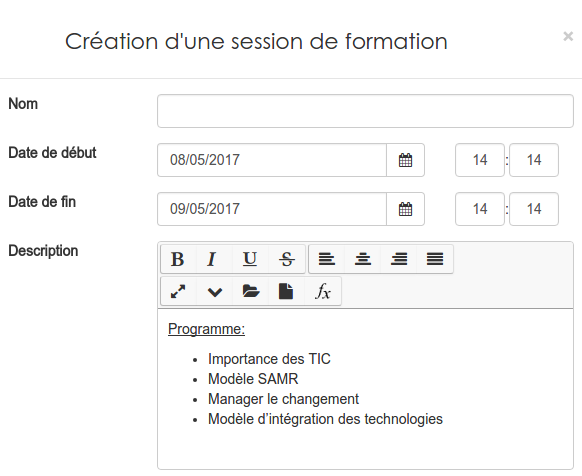
Il faut donner un titre, une date de début, une date de finet éventuellement une description.
Contrairement à la formation, vous ne devez pas choisir La ou les organisation(s) dont fera partie votre session. En effet, la session étant forcement rattaché à une formation, elle sera liée au même organisation que cette dernière.
Les éléments suivant permettront de définir le comportement avec les utilisateurs.
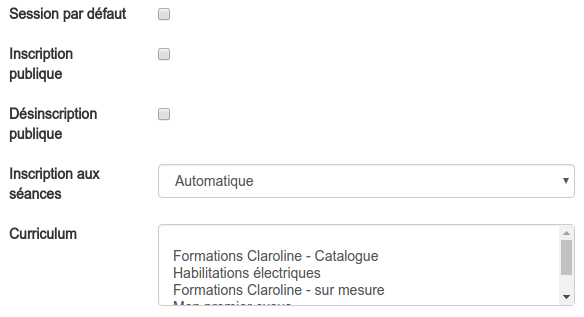
La session par défaut permet de choisir dans à quelle session les apprenants doivent être ajouté lors de l'inscription via les cursus.
L'inscription publique permettra à vos utilisateurs, depuis le widget catalogue de formations de s'inscrire à une session de cette formation.
Désinscription publique, sur le même principe que l'inscription permettra à vos utilisateurs d'annuler leur inscription.
L'inscription aux séances permet de définit le comportement par défaut des inscription à une séance.
- Automatique : les inscrits à la session sont automatiquement inscrit à la séance
- Manuelle : le gestionnaire/formateur doit inscrire lui-même les utilisateurs dans les séances
- Publique : les utilisateur s'inscrivent eux-même, depuis le catalogue de formation ou l'outil "gestion des séances"
Le curriculum vous permet de rattacher votre séance à un cursus, si la formation ne l'est pas déjà.
Les paramètres suivants permettent d'affiner les règles d'inscription des utilisateurs:
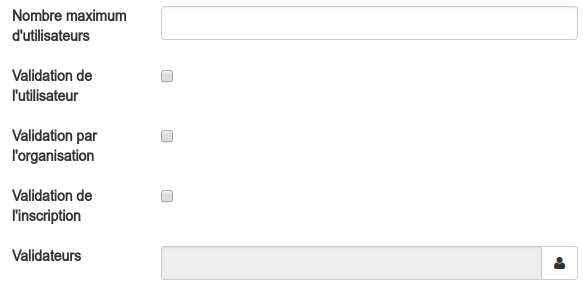
Le nombre maximum d'utilisateurs correspond au nombre d'utilisateurs qui peuvent être inscrits. Lors d'une demande d'inscription, si la limite est atteinte, l'utilisateur est notifié et mis en liste d'attente.
Validation de l'utilisateur oblige l'utilisateur à confirmer sa demande d'inscription via un mail envoyer à l'adresse reprise dans son profil.
Validation par l'organisation nécessite qu'un gestionnaire de l'organisation valide la demande d'inscription.
Validation de l'inscription demande qu'une personne ayant accès à la gestion des inscriptions valide la demande.
Validateurs permet de nommer des personnes en particulier qui doivent valider la demande d'inscription.
Comme d'habitude, un administrateur plateforme peut effectuer toutes les validations par lui-même.
Les derniers champs permettent de définir un numéro d'ordre et une couleur pour gérer l'affichage dans certains outils de la plateforme comme le bulletin.
